使用 Outlook 配置企業郵箱,能夠高效管理郵件、日歷和聯系人,提升辦公效率。以下是詳細步驟和注意事項,涵蓋不同企業郵箱類型(如 Exchange、IMAP/SMTP)的配置方法:
一、準備工作
- 獲取企業郵箱信息
- 聯系公司IT部門或管理員,確認以下信息:
- 郵箱類型:Exchange(推薦)、IMAP/SMTP、POP3。
- 服務器地址:如 Exchange 服務器名、IMAP/SMTP 服務器地址(如?
imap.company.com、smtp.company.com)。 - 端口號:通常 IMAP 為 993(SSL),SMTP 為 465(SSL)或 587(TLS)。
- 加密方式:SSL/TLS(現代企業郵箱通常強制啟用)。
- 用戶名/密碼:可能是完整郵箱地址(如?
name@company.com)或工號+域名組合。
- 聯系公司IT部門或管理員,確認以下信息:
- 檢查網絡權限
- 確保電腦已連接公司內網或通過 VPN 訪問,部分企業郵箱需內網環境才能配置。
二、配置步驟(以 Outlook 2016/2019/365 為例)
方法1:自動配置(Exchange 郵箱推薦)
- 打開 Outlook,點擊?“文件”?→?“添加賬戶”。
- 輸入企業郵箱地址(如?
name@company.com),點擊?“連接”。 - 若企業支持?自動發現(Autodiscover),Outlook 會自動填充服務器信息,輸入密碼后完成配置。
- 若提示安全證書問題,選擇?“繼續”(需確認證書由企業頒發)。
方法2:手動配置(IMAP/SMTP 或 Exchange 手動設置)
- 打開 Outlook,點擊?“文件”?→?“添加賬戶”?→?“手動設置或其他服務器類型”?→?“下一步”。
- 選擇?“POP 或 IMAP”(即使使用 Exchange 也可選此項手動配置),點擊?“下一步”。
- 填寫信息:
- 您的姓名:顯示在發件人名稱中的名字。
- 電子郵件地址:完整企業郵箱地址。
- 賬戶類型:選擇?IMAP(推薦,支持多設備同步)或?POP3(僅下載郵件到本地)。
- 接收郵件服務器:輸入 IMAP 服務器地址(如?
imap.company.com)。 - 發送郵件服務器(SMTP):輸入 SMTP 服務器地址(如?
smtp.company.com)。 - 用戶名/密碼:輸入企業郵箱賬號和密碼。
- 點擊?“其他設置”?→?“發送服務器”?選項卡:
- 勾選?“我的發送服務器(SMTP)要求驗證”。
- 選擇?“使用與接收郵件服務器相同的設置”。
- 切換到?“高級”?選項卡:
- 接收服務器(IMAP):端口 993,加密方式?SSL。
- 發送服務器(SMTP):端口 465 或 587,加密方式?SSL?或?TLS。
- 點擊?“確定”?→?“下一步”,Outlook 會測試連接,成功后點擊?“完成”。
方法3:配置 Exchange 賬戶(手動指定服務器)
- 在?“添加賬戶”?界面選擇?“手動設置或其他服務器類型”?→?“Microsoft Exchange Server 或兼容服務”。
- 輸入:
- 服務器:Exchange 服務器地址(如?
exchange.company.com)。 - 用戶名:企業郵箱地址或域賬號(如?
DOMAIN\username)。
- 服務器:Exchange 服務器地址(如?
- 點擊?“其他設置”,根據需要配置緩存模式(推薦啟用?“使用緩存 Exchange 模式”?以提升性能)。
- 完成測試并保存。
三、配置后驗證與優化
- 發送測試郵件
- 向同事或外部郵箱發送郵件,確認收發正常。
- 檢查?“已發送郵件”?文件夾,確認郵件已成功發送。
- 同步設置優化
- IMAP 用戶:在 Outlook 中右鍵點擊郵箱賬戶 →?“IMAP 文件夾”?→ 勾選需要同步的文件夾(如“已刪除郵件”“草稿”)。
- Exchange 用戶:默認同步所有文件夾,可在?“文件”?→?“賬戶設置”?中調整同步時間范圍(如過去 1 年的郵件)。
- 規則與簽名設置
- 自動轉發/分類:通過?“規則”?功能(“文件”?→?“管理規則和通知”)設置郵件自動分類到指定文件夾。
- 簽名模板:在?“文件”?→?“選項”?→?“郵件”?→?“簽名”?中創建企業標準簽名(含聯系方式、免責聲明等)。
- 多設備同步
- 若使用手機或其他電腦訪問,需在設備上配置相同賬戶(Exchange 賬戶支持自動同步日歷、聯系人;IMAP 僅同步郵件)。
四、常見問題解決
- 連接失敗/證書錯誤
- 確認服務器地址和端口正確,檢查防火墻是否阻止 Outlook(添加到白名單)。
- 證書錯誤時,聯系 IT 部門確認證書是否有效,或選擇?“繼續”?臨時忽略(不推薦長期使用)。
- 無法發送郵件
- 檢查 SMTP 服務器是否需要?“安全密碼驗證(SPA)”(通常取消勾選)。
- 確認 SMTP 端口和加密方式與企業要求一致(如部分企業強制使用端口 587 + TLS)。
- 郵件延遲或不同步
- Exchange 用戶:檢查網絡連接,或聯系 IT 部門確認服務器狀態。
- IMAP 用戶:在 Outlook 中點擊?“發送/接收”?→?“更新文件夾”?手動同步。
- 賬戶被鎖定
- 多次輸入錯誤密碼可能導致賬戶鎖定,聯系 IT 部門重置密碼或解鎖。
企業云郵,產品價格便宜,可以自定義購買郵箱容量及個數,適合一些郵箱個數多,單個郵箱容量不大的用戶,40元/個/年起,產品鏈接http://www.sirendai.cn/mail/
商務郵,產品價格適中,5用戶起,每個郵箱容量1G,功能強大,適合郵箱數據較多,但主要發送國內郵箱的用戶,?550?元/年起,產品鏈接http://www.sirendai.cn/mail/defaultBusiness.asp
全球郵,域名頻道郵箱主力產品,功能強大,5用戶起,每個郵箱容量365G,750元/年起,完全不用擔心郵箱容量不夠的問題。全球郵是域名頻道針對解決國內發國外郵件容易丟件的問題推出的產品,完成解決外貿企業與國外用戶溝通的煩惱,使用戶再也不用擔心與國外客戶溝通不暢造成訂單丟失。全球郵產品鏈接http://www.sirendai.cn/mail/defaultGlobal.asp
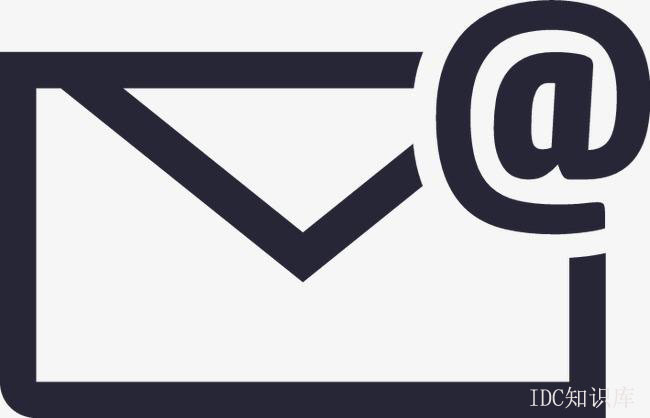
域名頻道可以為客戶定制服務器配置,根據客戶需要訂購服務器用于托管和租用。
域名頻道企業云郵箱功能全面、強大,獨具特色、實用而細膩,是企業高效辦公新選擇。
域名頻道企業云郵箱是分布式集群架構,功能全面、強大、獨具特色,多項獨家功能,可全球智能中繼。
想購買價格合理且有保障的集團郵局就到域名頻道平臺,申請鏈接點擊http://www.sirendai.cn/mail/
 域名頻道IDC知識庫
域名頻道IDC知識庫